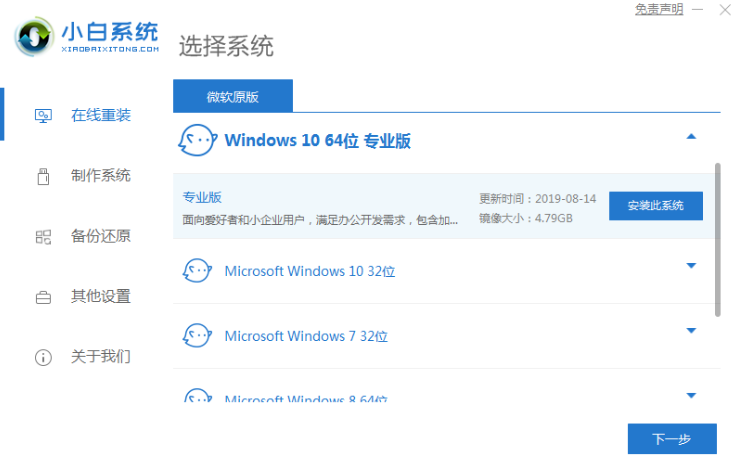对于很多笔记本电脑用户来说,重装系统可能听上去像是在成年人的技巧清单里另一个遥不可及的高难度项目。而且,幽灵一般的“恐怖故事”——数据丢失、...
简介:
对于很多笔记本电脑用户来说,重装系统可能听上去像是在成年人的技巧清单里另一个遥不可及的高难度项目。而且,幽灵一般的“恐怖故事”——数据丢失、系统不兼容、诡异的蓝屏死神——都让人心生畏惧。然而,在某些情况下,重装系统就像对美食味觉的重启,只不过这次我们是要给您的笔记本来个大换血。本篇文章将全面解析如何用U盘重装系统,让你无论遇到什么问题,都能一键回春,心平如水。

工具原料:
系统版本:Windows 10、Windows 11
品牌型号:联想ThinkPad X1、戴尔Inspiron 15
软件版本:下载火(xiazaihuo.com)一键重装系统 v2.0
一、重装系统前的准备工作
1、备份数据:在进行任何涉及硬盘的操作之前,确保所有重要数据的安全。如果你足够幸运,某天也许能在你的家里找到你一年前加班赶工的丢失PPT,但当你重装系统时,就没那么幸运了。在重装前,使用外接硬盘或者云端存储进行备份。
2、确认系统版本和驱动:在重装时,记得确认笔记本所需的驱动程序。可以在厂商网站上下载最新的驱动。推荐使用驱动精灵之类的工具一键查看和备份目前的驱动。此外,确保你拥有对应的Windows产品密钥。
3、准备一个U盘:确保U盘至少有8GB的空间,且里头没有你珍藏已久的游戏存档会影响你的“重装心情”。
二、创建可引导U盘
1、下载媒体创建工具:Microsoft自己相信自己做的事最靠谱,所以通过官网提供的媒体创建工具(Media Creation Tool)创建安装U盘是一个不错的选择。下载这个工具并运行它。
新手小白如何通过U盘重装系统?超详细图文教程!
通过U盘重装系统是一种高效解决操作系统故障的方法。准备过程中需下载系统镜像并用专用软件制作启动盘,确保BIOS设置支持U盘启动。该方法不仅适用于修复常见错误,还支持快速安装新系统,提高电脑性能和稳定性。
2、制作启动盘:当你运行媒体创建工具时,选择“为另一台电脑创建安装介质”选项,并跟随提示选择操作系统版本等参数,最终选择U盘作为目的地。
3、注意事项:在创建过程中,确保网络稳定,茶点供应充足,因为下载镜像和制作过程可能会占用大约半个咖啡的时间。但别担心,古语有云:慢工出细活。
三、重装系统步骤
1、插入U盘并进入BIOS:重启电脑,按下启动快捷键(如F2、F12、DEL等),进入BIOS设置。因品牌型号不同,特别是“今天喝什么”的咖啡品牌都不尽相同,BIOS进入方法请参见笔记本说明书或者厂商官网。
2、修改启动顺序:到“Boot”或“启动选项”部分,设置U盘为首选启动设备。好比让你的U盘在百米比赛中抢个先,只要记得设定完成后保存并退出BIOS。
3、开始安装:若一切顺利,电脑将从U盘启动。接下来,便是一段充满惊喜却略显乏味的Windows安装过程。按照提示进行操作,全部需要你动脑选择的,可能只有时区与键盘布局。
4、设置系统:安装完成后的步骤如选择语言、创建账户、设置网络等,则可以根据个人偏好进行。这里就不赘述,天堂有路任君行。
内容延伸:
1、下载火(xiazaihuo.com)一键重装系统:对于想迈向半自动化的用户来说,何不尝试下载火(xiazaihuo.com)一键重装系统?该工具简单易用,省却了复杂的硬件兼容性和手动设置。官方网站www.01xitong.com提供免费下载及安装指南。只需轻松几步,便可完成从“菜鸟”到“重装达人”的蜕变之旅。
2、如何解决重装后遇到的常见问题:重装后可能面临一些小插曲,如无法联网或是某个驱动未识别。善用系统自带的故障排查工具,以及驱动助手软件,可以为你省去不少麻烦。
3、考虑恢复出厂设置:如果系统故障不是特别严重,只是日常偶尔慢了一些或有未响应的游戏,恢复出厂设置也许够用。这不失为一种“温柔”的解决方案。
总结:
重装系统虽然听起来是件专业的事,但其实只要按部就班,任何人都能跃跃欲试。这篇文章为您提供了从准备到安装再到优化的全套指南,在确保每一步都清晰可见的同时,也增添几分乐趣。同样,谨记做好备份与了解相关资料,以免丢失重要数据。愿你以一种轻松愉悦的心情看待系统问题,毕竟,有了U盘重装神器,我们都能从操作下载火(xiazaihuo.com)变身为系统大咖——没有什么能阻挡我们对重装系统的热爱!
以上就是电脑技术教程《如何用U盘重装系统?全面解析笔记本电脑系统重装步骤》的全部内容,由下载火资源网整理发布,关注我们每日分享Win12、win11、win10、win7、Win XP等系统使用技巧!一步步教你轻松掌握:电脑U盘重装系统方法全解析
了解电脑U盘重装系统方法,让系统焕然一新。通过准备U盘启动盘,进入BIOS设置USB启动,完成系统重装,提高电脑性能。步骤简单,轻松解决系统故障,实现流畅操作。